Als het gaat om de zijknop en Digital Crown, kun je met Apple Watch verschillende rollen van deze multifunctionele knoppen bedienen. Ik zal je leren hoe je de zijknop en Digital Crown gebruikt om te ontgrendelen, scrollen, screenshot, recent geopende apps te bekijken en nog veel meer!
Gerelateerd aan: 15 Apple Bekijk tips die u een professional maken
Spring naar:
- Apple Watch-knoppen uitgelegd
- 6 dingen die je kunt doen met de Home-knop
- 4 dingen die u kunt doen met de Digital Crown
- 5 dingen die je kunt doen met de zijknop
- Hoe u uw Apple Watch geforceerd opnieuw kunt opstarten
Apple Watch-knoppen uitgelegd
Elk Apple Watch-model heeft vier knoppen. De Digital Crown, ook wel de Home-knop, de zijknop en twee bandontgrendelingsknoppen genoemd. De ontgrendelingsknoppen van de Apple Watch-band bevinden zich aan de achterkant van het horloge en worden gebruikt om horlogebandjes afdoen als je ze verwisselt.

De knoppen die u het meest zult gebruiken, zijn de Digital Crown en de zijknop. Wat is Digital Crown op Apple Watch? Het is geïnspireerd op de kroon op een mechanisch horloge. Deze draaibare knop wordt klassiek gebruikt om op te winden, terwijl hij op een Apple Watch wordt gebruikt om te scrollen of het volume te wijzigen.

Het heeft ook een drukbare knop genaamd de Home-knop.

Aan dezelfde kant als de Digital Crown en Home-knop vind je de zijknop.

Als ik in dit artikel de Digital Crown noem, heb ik het over de draaifunctie. Als ik de Home-knop noem, bedoel ik de drukbare knop op de Digital Crown. Meld u aan voor onze gratis Tip of the Day-nieuwsbrief voor meer informatie over Apple Watch.
Terug naar boven
6 dingen die u kunt doen met de startknop
De Home-knop, die zich op de Digital Crown bevindt, kan zich aan de linker- of rechterkant van uw Apple Watch-display bevinden. U kunt de richting van uw Apple Watch en de kant van de knoppen wijzigen. Lees hier hoe u de stand van de knoppen van uw Apple Watch kunt aanpassen.
1. Startscherm en snelkoppelingen op wijzerplaat
Als u eenmaal op de startknop drukt, gaat u van uw wijzerplaat naar uw startscherm. Op het startscherm van Apple Watch ziet u al uw apps. Als u op de startknop drukt terwijl u op uw startscherm bent, keert u terug naar uw wijzerplaat. Op de wijzerplaat kunt u eventuele complicaties zien, uw meldingenmenu openen en toegang krijgen tot uw Control Center.

2. Keer terug naar de meest recent geopende app
Als u tweemaal op de startknop drukt, keert u terug naar de app die u het laatst had geopend. Als je twee apps tegelijk gebruikt, bijvoorbeeld de Weer-app en de Agenda-app, kun je de Home-knop twee keer indrukken om van de ene naar de andere te gaan.
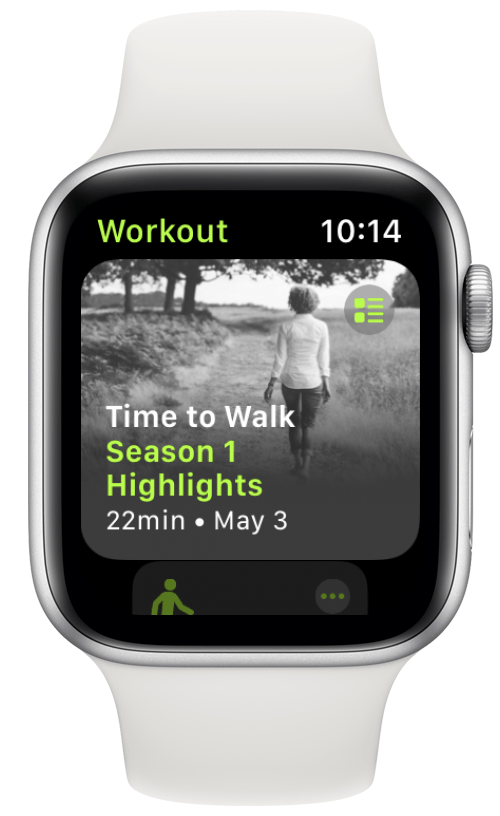
3. Activeer Siri
Er zijn drie manieren om Siri op je Apple Watch te activeren die in de instellingen kunnen worden ingeschakeld. Een daarvan is het ingedrukt houden van de Home-knop. Als dit niet werkt, moet u uw Siri-instellingen controleren.
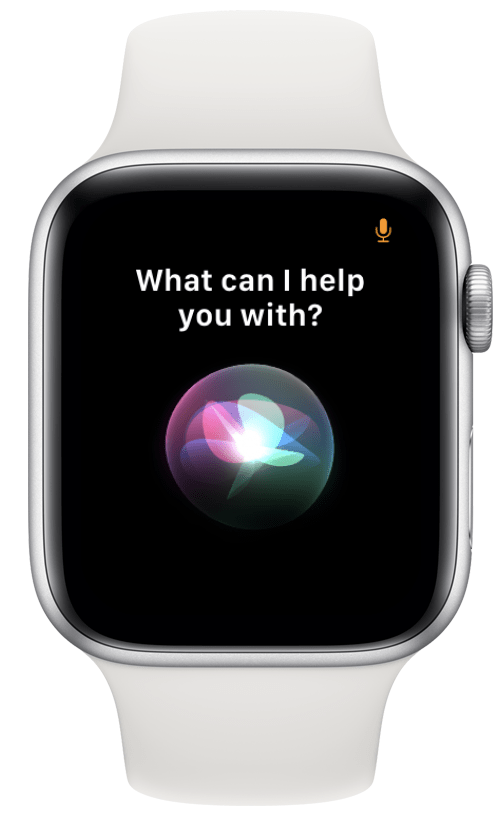
4. Maak een screenshot
Druk tegelijkertijd op de Home-knop en de Side-knop om een screenshot te maken. Screenshots worden automatisch opgeslagen in de Foto’s-app op je gesynchroniseerde iPhone. Screenshots moeten zijn ingeschakeld in uw Apple Watch-instellingen om dit te doen.
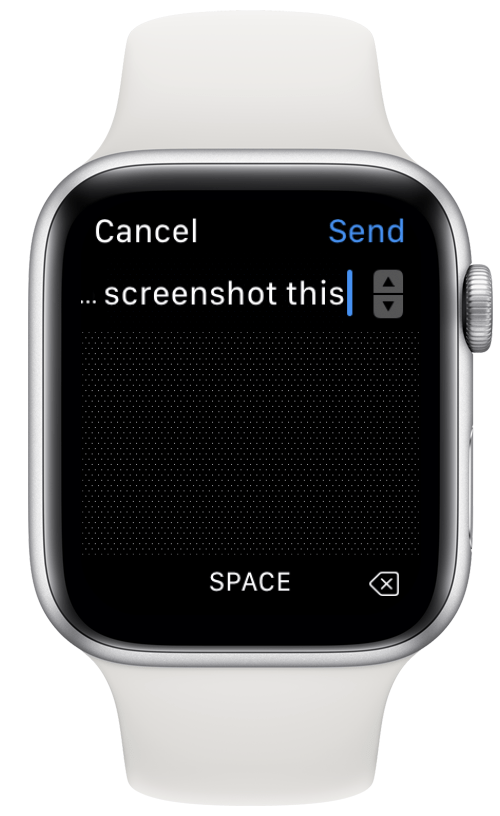
5. Doe een ECG-meting
De Apple Watch Series 4 en nieuwer hebben ingebouwde elektroden in de Home-knop die elektrische signalen over uw hart kunnen meten, ook wel ECG (soms ECG) genoemd. Dit meet het ritme van uw hart en detecteert onregelmatigheden die kunnen wijzen op atriale fibrillatie. U moet de ECG-app instellen en gebruiken om uw meting te krijgen.
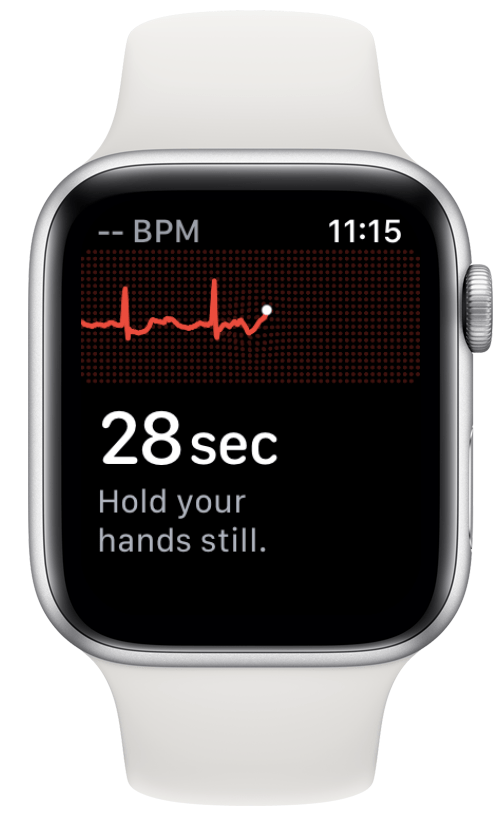
6. Pauzeer je training
Als u tijdens een training tegelijkertijd op de Home-knop en de zijknop drukt, pauzeert u de training. U kunt het weer hervatten door nogmaals op de twee knoppen tegelijk te drukken. Als je schermafbeeldingen hebt ingeschakeld, wordt er ook een schermafbeelding gemaakt tijdens het pauzeren of hervatten van de training.
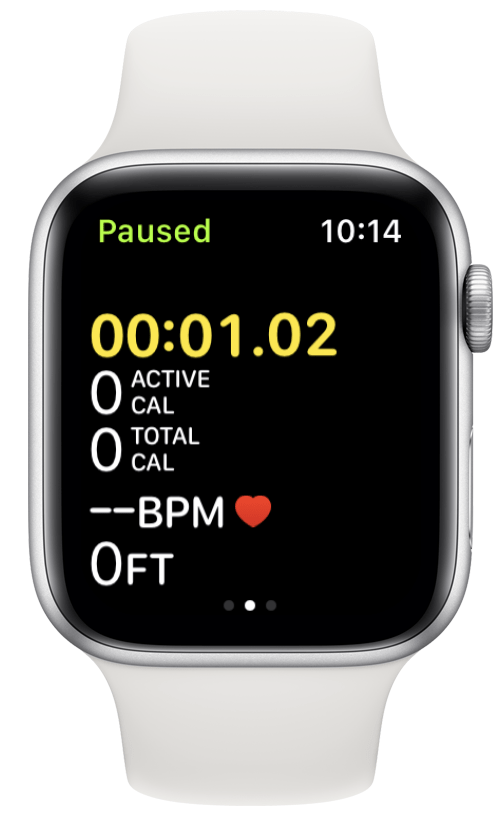
Terug naar boven
4 dingen die u kunt doen met de Digital Crown
De Digital Crown is de wijzerplaat of het draaimechanisme op de Home-knop. Het heeft verschillende functies op basis van in welke app je het gebruikt.
1. In- en uitzoomen tijdens het maken van foto’s
Je Apple Watch kan fungeren als afstandsbediening voor je iPhone terwijl je foto’s maakt in de Camera-app. Als je de Digital Crown draait terwijl je in de Camera-app bent, zoomt hij in en uit op je iPhone-camera.

2. Het volume regelen
Als u naar muziek luistert op uw iPhone of een ander Apple-apparaat, kan uw horloge fungeren als een afstandsbediening. Vervolgens kun je de Digital Crown gebruiken om het volume hoger of lager te zetten. Als je Bluetooth-luidsprekers, -koptelefoons of -oordopjes hebt aangesloten en muziek of Time to Walk rechtstreeks op je Apple Watch afspeelt, kun je de Digital Crown ook gebruiken voor volumeregeling.

3. Verwijder water uit de luidspreker
Op een Apple Watch SE en een Apple Watch Series 2 of nieuwer kan de Digital Crown worden gebruikt om je scherm te ontgrendelen tijdens een zwemtraining. Als u de Digital Crown draait terwijl uw horloge het waterslot heeft ingeschakeld, worden er ook trillingen en een hoog geluid gecreëerd om water uit de luidspreker te verdrijven. U kunt meer leren over deze functie en hoe Maak uw Apple Watch waterdicht.
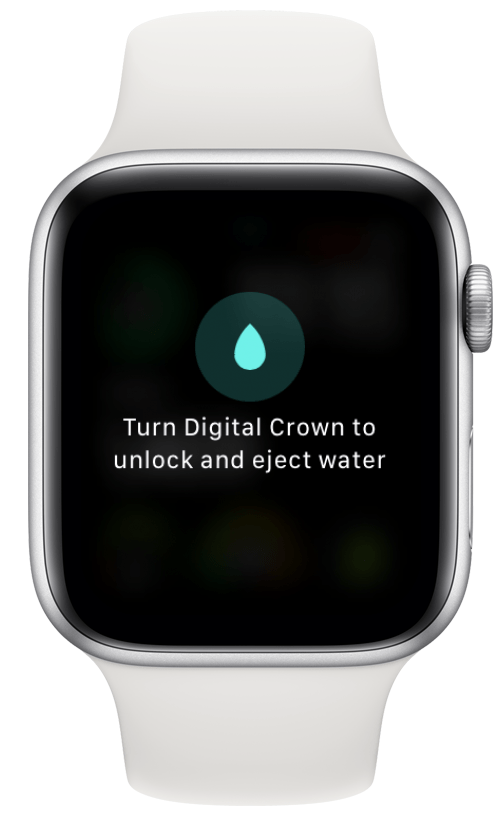
4. Bestuur een (fictief) voertuig of personage
De Digital Crown kan ook gebruikt worden als digitaal stuur in verschillende Apple Watch racegames. Het kan ook de peddel in Pong verplaatsen, de slang besturen in moderne Snake-spellen en andere spelbesturingen hebben. Ontdek hier de wereld van Apple Watch-games.

Terug naar boven
5 dingen die u kunt doen met de zijknop
De zijknop op uw Apple Watch is de langere, dunnere knop naast de Digital Crown. Afhankelijk van de stand van uw horloge kan het zich boven of onder de Digital Crown bevinden.
1. Krijg snel toegang tot uw favoriete apps in het Dock
Als u op de zijknop drukt, gaat u naar uw Dock. Uw Dock kan worden aangepast om uw tien meest gebruikte apps weer te geven. Soms opent u per ongeluk de verkeerde app, waardoor deze lijst onnauwkeurig wordt. U kunt uw Dock aanpassen om toon uw favoriete apps in de volgorde die u het beste uitkomt.
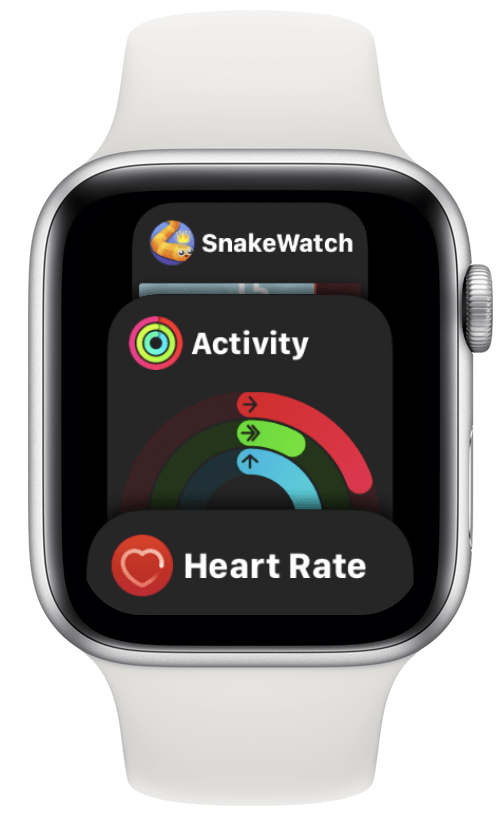
2. Maak een SOS-noodoproep
Houd de zijknop ingedrukt om de SOS-noodoproepfunctie te gebruiken. Zodra u de knop ingedrukt houdt, verschijnt een scherm met twee of drie opties. Hier kun je selecteren of je je telefoon wilt uitschakelen, het alarmnummer wilt bellen of je medische ID wilt zien als je die hebt ingesteld. Als je de zijknop ingedrukt houdt, wordt er afgeteld om 911 te bellen. Leer hoe je vermijd hier onbedoelde 911-oproepen.
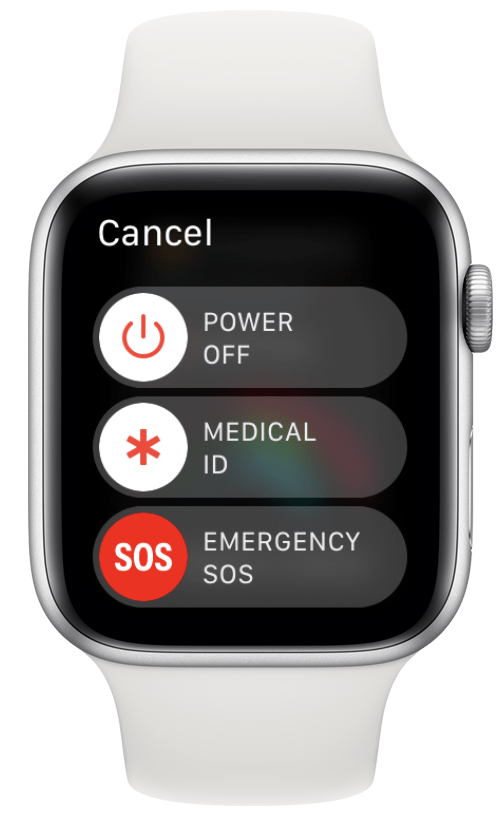
3. Voer een Apple Pay-betaling uit
Dubbeltik op de zijknop om Apple Pay in te schakelen. Welke kaart u ook op het scherm ziet, deze wordt in rekening gebracht als u deze in de buurt van een contactloze lezer houdt. Als je meerdere kaarten op Apple Pay hebt, kun je de Digital Crown gebruiken om ertussen te scrollen. U kunt er ook tussen schakelen door met uw vinger omhoog of omlaag te vegen.
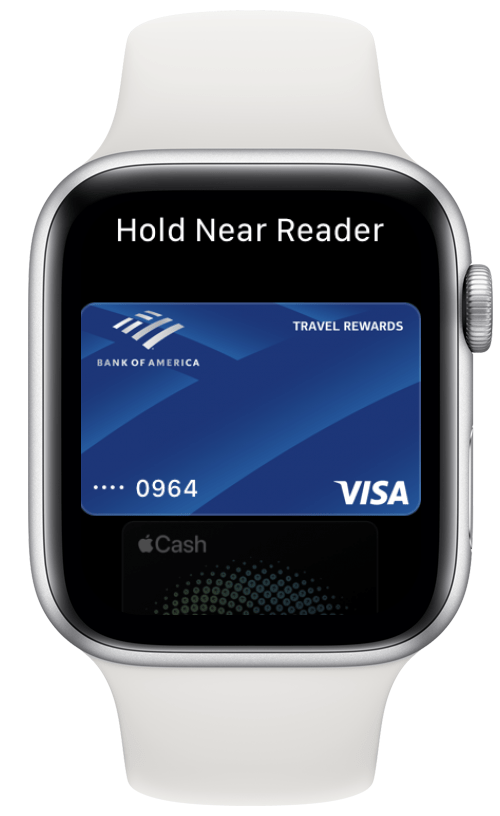
Bonustip: Als u nieuwe apps rechtstreeks op uw Apple Watch downloadt, moet u dubbeltikken op de zijknop om de app te installeren.
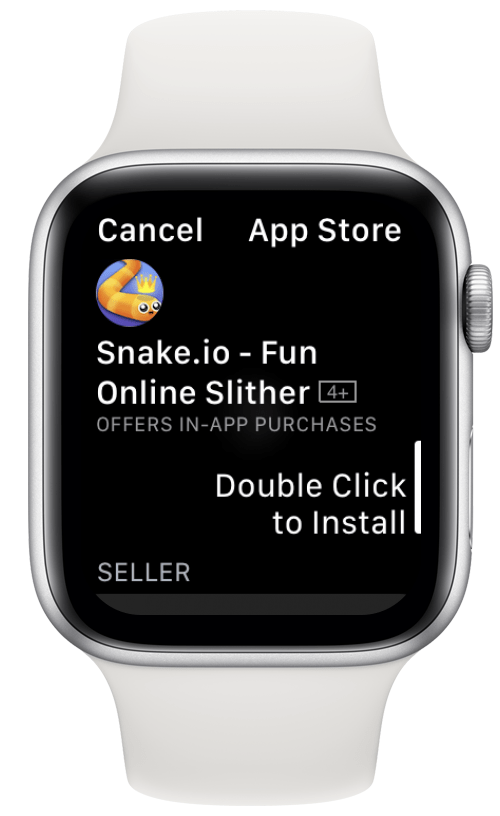
4. Controleer iemands medische ID
Wanneer u de zijknop ingedrukt houdt, krijgt u toegang tot uw medische ID. Als je ooit iemand tegenkomt die een medisch noodgeval heeft, kun je zien of ze een medische ID hebben ingesteld op hun horloge om te zien of je kunt helpen. De medische ID heeft mogelijk ook een contactpersoon voor noodgevallen waarop u kunt tikken om contact op te nemen.
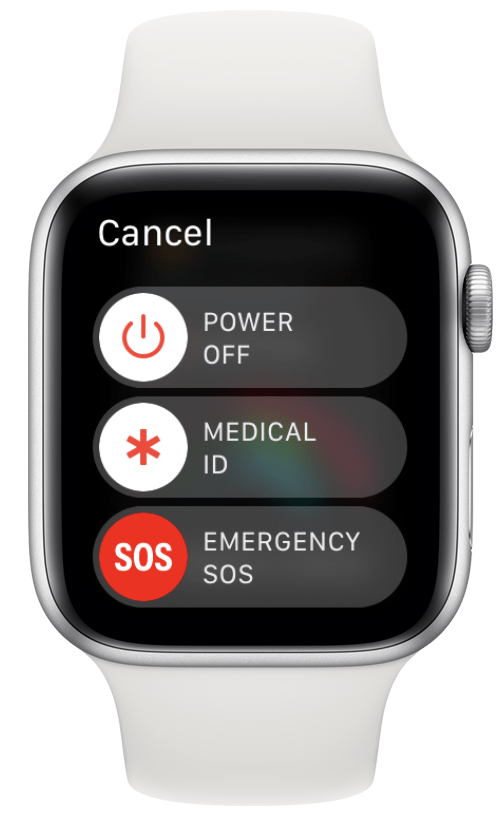
5. Forceer uw Apple Watch opnieuw op te starten
U kunt uw Apple Watch uitschakelen door de zijknop ingedrukt te houden en vervolgens Uitschakelen te selecteren in het menu. Als uw Apple Watch echter vastzit in zoom, is vastgelopen of andere problemen ondervindt, kunt u altijd opnieuw opstarten forceren.
- Houd de Home– en Zijknoppen tegelijkertijd ingedrukt.

- Blijf ze vasthouden totdat je het Apple-logo ziet; dit duurt meestal ongeveer 10 seconden.

- Zodra uw horloge is uitgeschakeld, kunt u nogmaals op de zijknop drukken om het weer in te schakelen.

Tip voor professionals: Apple waarschuwt dat dit alleen in een noodgeval mag worden gedaan, omdat dit gegevensverlies kan veroorzaken. Ik heb ervaren dat ik een hele dag aan fitnessgegevens ben kwijtgeraakt na een gedwongen herstart.
Terug naar boven
Ik hoop dat deze Apple Watch-zelfstudie over knoppen je heeft geholpen nieuwe manieren te leren om op je horloge te navigeren! U zou nu zeker moeten zijn van het gebruik van de zijknop, de Home-knop en de Digital Crown op Apple Watch. Als u deze knoppen onder de knie hebt, kunt u het meeste uit uw horloge halen en krijgt u gemakkelijker toegang tot alles wat u nodig hebt. Leer vervolgens hoe u verschillende gebaren kunt gebruiken om als een professional door uw Apple Watch te navigeren !




